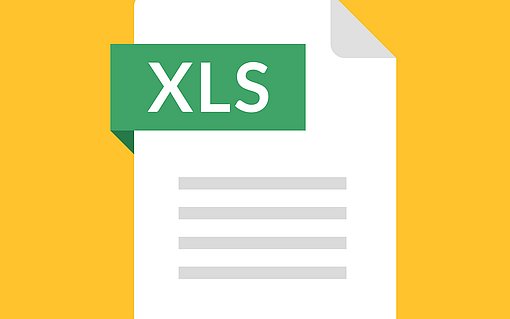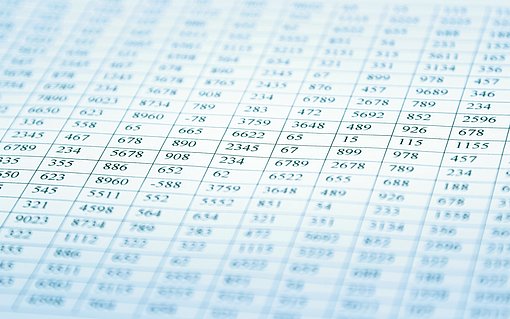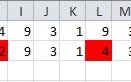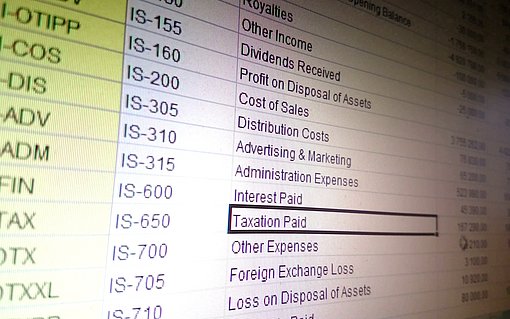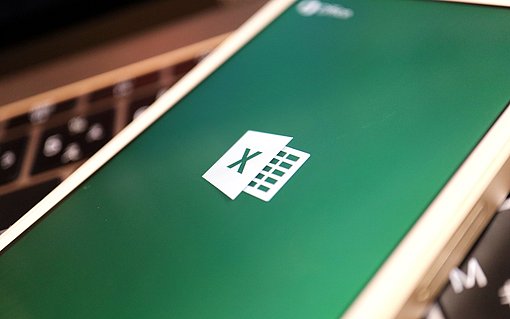So können Sie Ihre Excel-Listen sortieren und filtern
Eine organisierte Excel-Liste sorgt für eine schnelle Übersicht großer Datensätze. Excel bietet daher zahlreiche Möglichkeiten, Ihre Daten in einem Tabellenblatt sinnvoll zu strukturieren und darzustellen. Je nachdem ob Sie berufliche oder persönliche Termine, Telefonnummern oder gar die Lieblingsstädte sortieren möchten - wenn Sie sich mit den Befehlen und Funktionen vertraut machen, erleichtert dies die Arbeit mit Excel maßgeblich.
Darum ist es sinnvoll, Listen in Excel zu sortieren
Für besonders effizientes Arbeiten sind Excel-Listen unumgänglich. Diese sollten so gut wie möglich sortiert und übersichtlich sein, damit alle Daten auf einen Blick erfasst werden können. Sinnvoll ist es zum Beispiel, Spaltenüberschriften für eine genaue Einteilung einzufügen. Außerdem können Sie
- die vorliegenden Daten für eine schnellere Auswertung strukturieren,
- die aktuelle Reihenfolge von Excel-Daten erkennen und entscheiden, ob Sie diese ändern möchten,
- die automatische Gliederung in Excel einstellen,
- die Filter, nach denen Sie die Listen sortieren, auch über die Tastatur steuern,
- die Ergebnisse spezieller Filter in ein anderes Datenblatt übertragen,
- Kontrollkästchen einfügen.
Anleitungsvideo: Microsoft Excel: Daten sortieren und filtern
Excel-Listen sortieren und filtern: Diese Möglichkeiten gibt es
Je nach Bedarf können Sie mit kurzen Befehlen oder Filterfunktionen, die passende Sortierung vornehmen: Bringen Sie Datensätze in die Reihenfolge, die für die anstehende Aufgabe am sinnvollsten ist. Dafür können Sie auch aus verschiedenen vorgegebenen Kriterien auswählen: Die alphabetische Reihenfolge in einem Zellbereich, auf- sowie absteigende Zahlenreihen oder Daten sind hierbei nur der Anfang. Sie können zum Beispiel auch neue Daten über eine Datenmaske eingeben, anstatt direkt in der Liste zu arbeiten.
Liste nach Spalten sortieren und filtern
Grundsätzlich werden Listen nach Zeilen sortiert. Für manche Aufgaben ist es aber sinnvoller, die Daten nach Spalten zu sortieren. Mit nur wenigen Eingaben können Sie den Befehl in Ihrem Tabellenblatt ausführen. Beachten Sie hierbei jedoch, dass diese Einstellung auch einige Nachteile mit sich bringt.
Liste nach Datum sortieren und filtern
Excel erkennt selbstständig, wenn in einer Zelle ein Datumswert steht. Sie können daher die Liste auf- oder absteigend nach Datum sortieren lassen. Eine weitere Möglichkeit der Sortierung mithilfe des Datums ist die nach Monaten und Tagen. Zudem können Sie die Inhalte nach einem bestimmten Datum filtern lassen. Je nachdem, wofür Sie die Liste nutzen, haben Sie so immer die passende Reihenfolge im Blick.
So können Sie Excel-Listen sortieren, die bestimmte Bereiche umfassen
Haben Sie in Ihrer Liste verschiedene Zellen in unterschiedlichen Farben markiert, können Sie diese nach der Hintergrundfarbe sortieren lassen. Haben Sie eine Liste nach Städten oder Gegenden aufgeführt? Dann kann Excel diese auch nach Regionen zusammenfassen. Zusammengehörige Zellen werden so übersichtlich dargestellt.
Zahlen in einer Tabelle sortieren und filtern
Gehören zu den Inhalten Ihrer Tabelle auch Zahlen, können Sie diese mit Zahlenfilter entweder nach Höhe ihres Werts anzeigen und sortieren oder ausblenden lassen. Oft kommt es jedoch vor, dass die Zahlen nicht alleine stehen. Bei einer Kombination aus Zahlen und Text müssen Sie daher mit anderen Funktionen arbeiten. Möchten Sie ein individuelles Telefonbuch erstellen, können Sie auch eine Liste mit Telefonnummern sortieren und filtern lassen.
Datenverteilung nach dem Buchstabenprinzip
In vielen Unternehmen werden Aufgaben nach Buchstabengruppen verteilt – etwa A bis K, J bis Q und so weiter. Auch dafür gibt es spezielle Filter, die die Zuordnung der jeweiligen Inhalte der Zellen vereinfacht. So sieht jedes Team automatisch, welche Aufgabe ihm zugeordnet ist und es kann nichts übersehen werden.
So bearbeiten Sie Filter in Excel-Listen
Filter sind ein hilfreiches Tool, wenn Sie Ihre Excel-Listen sortieren und filtern möchten. Manchmal beschränken sie jedoch oder werden nicht mehr benötigt. Daher ist es unkompliziert, mit einer bestimmten Filterfunktion alle gesetzten Filter in einer Tabelle zurückzusetzen. Sind Sie unsicher, ob Sie wirklich alle Filter löschen möchten? Dann können Sie sich die einzelnen Kriterien anschauen und danach entscheiden, ob und welche Sie löschen möchten. Falls Sie wiederum sehr lange Listen haben, kann es sein, dass der Autofilter ihre komplette Darstellung verhindert. Unter diesen Umständen sollten Sie die Darstellungsgrenze umgehen.
Excel-Listen sortieren und filtern für jeden Bedarf
Die vielfältigen Filterfunktionen und Befehle in Excel sorgen dafür, dass Sie Datensätze in Tabellen bzw. Listen optimal strukturieren können. Mit einer sinnvollen Reihenfolge verliert der Nutzer nicht den Überblick über verschiedene Werte und kann kontrollieren, ob alle Daten erfasst wurden. Die organisierten Listen helfen also dabei, Arbeitsschritte in Excel zu beschleunigen. Es ist also sinnvoll, die verschiedenen Funktionen und Zahlenfilter für das Sortieren von Excel-Listen zu benutzen.
FAQs
Wie kann ich eine Excel-Tabelle alphabetisch sortieren?
Markieren Sie die gewünschte Tabelle. Klicken Sie dann unter der Registerkarte "Daten" oben im Reiter auf "Sortieren". Danach öffnet sich ein Fenster, in dem Sie die Spalte auswählen können, nach der Sie sortieren möchten. Die entsprechende Option finden Sie unter "Reihenfolge".
Wie kann ich meine Listen individuell filtern?
Wenn Sie Ihre Liste nach Kriterien sortieren möchten, die Sie in den gängigen Befehlen nicht finden, dann nutzen Sie eine individuelle Sortierung. Im Anschluss können Sie
- alle wichtigen Daten ganz einfach aus Ihrer Liste herausfiltern oder auch
- einmalige Einträge suchen und markieren.
Sind Sie nur an den Inhalten jeder zweiten Zeile interessiert, können Sie sich die Werte mit wenigen Klicks anzeigen lassen.
Wie kann ich einen bestimmten Wert in der Liste suchen?
Möchten Sie nur einen bestimmten Wert in einem Zellbereich suchen und dafür nicht die ganze Liste durchgehen? Excel bietet dafür eine Funktion mit der Sie prüfen können, ob dieser bestimmte Wert in der Tabelle vorhanden ist.
Welche Sortierung ist für mein Vorhaben die Richtige?
Wissen Sie noch nicht genau, welche Möglichkeit für das Sortieren Ihrer Listen in Excel die Richtige ist, können Sie
- Daten zweier Tabellen miteinander vergleichen,
- die Unterschiede zwischen zwei Zeilen anzeigen lassen,
- zwei Spalten vergleichen,
- Inhalte anzeigen lassen, die mit dem ausgewählten Zellinhalt identisch sind.
Wichtig ist für viele Aufgaben auch, dass die Tabelle keine Dubletten enthält. Auch dafür gibt es den passenden Filter.